佳能换墨流程
LBP佳能打印机怎么加墨粉有详细图解定稿版

L B P佳能打印机怎么加墨粉有详细图解精编W O R D版IBM system office room 【A0816H-A0912AAAHH-GX8Q8-GNTHHJ8】1.这款打印是是硒鼓和墨一体的,我们先把硒鼓拿出来。
左边有个小芯片,这个换完粉后记得换新的。
2.2侧面有两个螺丝拧下来。
3.另一个侧面也有两个螺丝,也拧下来4.然后硒鼓就卸成两半了。
呵呵5.拿着上一步图片里的左半部分硒鼓,在侧面有一个螺丝,也卸掉。
6.然后把白色的那个东西卸下来,就成了下图这个样子。
7.小心把这个小棒棒抽出来,注意,这个小棒两头各有一个小垫片,别弄丢了8.抽出小棒棒后我们看到一个刀片,两面有螺丝。
卸掉!9.卸完后门户大开了,往里面加粉吧。
10.我买的是这个牌子的粉,天地良心我可不是给厂家作广告。
厂家一分钱好处都没给我。
11.买粉的时候送了一个这种小头,用这个加粉很方便,呵呵。
12.加完粉了,大功告成,在按原步骤装回去。
我就不照了。
装完粉后记得要换硒鼓外面的芯片,买粉的时候一定要一起买一套,不换芯片的话打印机还是显示没墨。
END注意事项加粉的时候下面多垫点旧报纸之类的,我没有垫结果弄的哪都是,特别不好擦。
加完粉记得要换芯片,芯片网上也有卖的,一套四个,也是分颜色的。
1、佳能2900打印机加粉图解如下,可能部分细节的图片不是很全面,不过重点部分已经说明,请在操作的过程中做好记录就没有问题了。
2、如下图,用螺丝刀拆下硒鼓右侧的两个螺丝,如图5拆下此端的固定盖子,然后如图6用镊子取下左侧的拉力弹簧,就可以将硒鼓的鼓心取下了3、此时可以看到如下图的样子了,用平口螺丝刀轻轻的翘下清洁辊,就如下图这样,可以看到刮板和两侧的两个固定铁销子(如下图中红圈标注的部分),就是这两个铁销将套鼓的鼓体部分与粉盒部分固定在一起,只要用尖钉或者其他尖锐的器具将两个铁销从内侧顶出就可以把这硒鼓与粉盒两部分分离了。
4、下图就是硒鼓部分了,铁盖板下面就是废粉仓,最好可以在每次加粉的时候清洁废粉仓,这样就可以保证打印质量不会因为废粉溢出而受到影响。
佳能打印机怎么加墨水
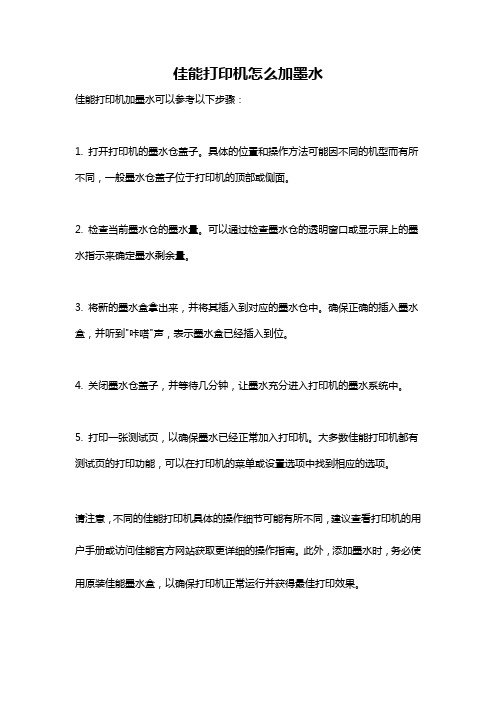
佳能打印机怎么加墨水
佳能打印机加墨水可以参考以下步骤:
1. 打开打印机的墨水仓盖子。
具体的位置和操作方法可能因不同的机型而有所不同,一般墨水仓盖子位于打印机的顶部或侧面。
2. 检查当前墨水仓的墨水量。
可以通过检查墨水仓的透明窗口或显示屏上的墨水指示来确定墨水剩余量。
3. 将新的墨水盒拿出来,并将其插入到对应的墨水仓中。
确保正确的插入墨水盒,并听到"咔嗒"声,表示墨水盒已经插入到位。
4. 关闭墨水仓盖子,并等待几分钟,让墨水充分进入打印机的墨水系统中。
5. 打印一张测试页,以确保墨水已经正常加入打印机。
大多数佳能打印机都有测试页的打印功能,可以在打印机的菜单或设置选项中找到相应的选项。
请注意,不同的佳能打印机具体的操作细节可能有所不同,建议查看打印机的用户手册或访问佳能官方网站获取更详细的操作指南。
此外,添加墨水时,务必使用原装佳能墨水盒,以确保打印机正常运行并获得最佳打印效果。
佳能ts3380打印机墨盒怎么加墨水?佳能ts3380换墨水的技巧

佳能ts3380打印机墨盒怎么加墨⽔?佳能ts3380换墨⽔的
技巧
佳能TS3380打印机怎么给墨盒加墨⽔?⾸先我们准备了⼀台佳能TS3380打印机喷墨打印机,下⾯我们就来看看详细的图⽂教程。
1.拉开佳能TS3380打印机前⾯挡板,然后打开电源,待打印机磁头和墨盒回到中间时,迅速拨掉打印机电源。
然后把拇指放在墨盒最外端,稍⽤下⼒往下按,墨盒即可卸下。
墨盒卸下后,把墨盒上⾯的纸撕开,不要撕坏了。
红⾊圈住的⼩孔⽤尖的东西钻⼤,可以⽤美⼯⼑钻的。
把墨⽔管插⼊墨盒⾥⾯,记得要插⼊到墨盒⼀半的位置。
然后缓慢施压,以保证墨⽔不溢出来
墨⽔添加好后,⽤纸⼱清理⼀下墨盒上⾯的墨⽔,然后把贴纸重新贴好。
可以透明胶加固⼀下,然后安装回机器,墨盒轻松回打印机墨盒仓内,然后把墨盒往上轻抬,听到咔的⼀声即安装到位。
以上⽅式是⿊⾊墨盒的加墨⽅法。
彩⾊墨盒是3⾊合⼀,上边有3个预留孔,同样是撕掉上在的保护贴纸,⽤美⼯⼑慢慢刮开⼀个⼝,然后⽤⽵签插⼊,再取出来,看看是什么颜⾊的,再加⼊相应的颜⾊即可。
然后合上前⾯档板,再通电,即可正常使⽤。
以上就是佳能ts3380换墨⽔的技巧,希望⼤家喜欢,请继续关注。
佳能墨盒加墨水方法

1、 黑色的墨盒,掀起上面的不干胶后就一个孔。
2、 彩色的墨盒,掀起不干胶后有三个孔。
3、 用小钻头将加墨孔扩大,以能插进针管为准。
4、 黑色每次加6-8ML ,彩色每个颜色每次加 3-4ML 左右,请注意不要串色。
5、 钻孔时请掌握力度,孔不是特别容易钻开,但真要钻的时候也不能太大劲。
6、 无论在钻孔还是加墨都请尽量不要触碰墨盒芯片和喷嘴。
注意:加墨请勿过急,以免溢出,另外量要适中,如果加墨超量,不仅会导致漏墨,而且溢出的墨水极有可能弄湿机件, 影响美观。
如果加墨过量,请用软纸巾轻沾墨盒及打印头, 将 多余墨水吸干。
墨盒里面有块海绵, 加墨后请停留1小时再打印,让墨水充分沁透一下, 打印之前最好用打 印机自带的清洗程序清洗 2-3次。
加墨步骤图片说明:2①按正确步骤的取出墨盒 ③用工具将加墨孔扩大,按颜色添加墨水,像蚯蚓一样的细槽中如残留有 墨水请用纸巾吸干净留1小时之后打印测试。
【千万注意不要盖住了导气孔,另外像蚯蚓一样的细槽中如残留有墨水请用纸巾吸干净,不然的话打印不出来】1、黑色的墨盒,掀起上面的不干胶后就一个孔。
②掀起墨盒上的标签,露出加墨孔 ⑥原样贴回标签,安装到打印机,停2、彩色的墨盒,掀起不干胶后有三个孔。
3、用小钻头将加墨孔扩大,以能插进针管为准。
4、黑色每次加6-8ML ,彩色每个颜色每次加3-4ML 左右,请注意不要串色。
5、钻孔时请掌握力度,孔不是特别容易钻开,但真要钻的时候也不能太大劲。
6、无论在钻孔还是加墨都请尽量不要触碰墨盒芯片和喷嘴。
注意:加墨请勿过急,以免溢出,另外量要适中,如果加墨超量,不仅会导致漏墨,而且溢出的墨水极有可能弄湿机件,影响美观。
如果加墨过量,请用软纸巾轻沾墨盒及打印头,将多余墨水吸干。
墨盒里面有块海绵,加墨后请停留1 小时再打印,让墨水充分沁透一下,打印之前最好用打印机自带的清洗程序清洗2-3 次。
加墨步骤图片说明:2。
Canonc52355打印机添加墨粉教程

Canonc52355打印机添加墨粉教程方法1
1.将打印机前盖打开。
按一下箭头所指的地方,就可以把粉盒拿出来了。
2.按一下绿色的地方,才可以把它们分开。
3.拿起其中的硒鼓,将箭头所指的地方封条撕掉,打开盖子。
4.将碳粉加入刚刚打开的地方。
5.现在按原来的位置把它们放好,最后放回打印机里,关好前盖,打印机开始检测,检测完毕就可以使用打印机了。
6.注意事项完成之后记得清理台面。
打印机有两个孔容易混淆,一定要分清楚。
方法2
1、将打印机前盖打开,把粉盒拿出来;
2、按一下绿色的地方,才可以把它们分开;
3、拿起其中的硒鼓,封条撕掉,打开盖子;
4、将碳粉加入刚刚打开的地方;
5、现在按原来的位置把它们放好,最后放回打印机里,关好前盖,打印机开始检测,检测完毕就可以使用打印机了。
方法3
1.在加碳粉之前,先测试纸张以作对比。
2.打开前盖,按照箭头方向解开粉仓锁定,取下粉仓。
3.准备好专用碳粉和加粉工具。
4.用一字改锥向上启开粉仓盒盖。
5.分离粉仓上盖和粉仓,并且清理干净。
6.开始加入碳粉,并按照先前步骤安装好粉仓。
7.上机测试,打印正常。
佳能2700彩色打印机加墨方法

彩色打印机加墨方法:佳能PIXMA-IP1180、IP1200、IP1600、IP1880、IP2200、IP2580、IP6210D、IP6220D、MP140、MP145、MP150、MP160、MP170、MP180、MP450、MP460、MX308、MX318等均使用的PG-40、CL-41(或PG-50/CL-51、PG-830/CL-831,加墨方法都一样)墨盒,都可按照如下加墨方法。
1、黑色的墨盒,掀起上面的不干胶后就一个孔。
2、彩色的墨盒,掀起不干胶后有三个孔。
3、用小钻头将加墨孔扩大,以能插进针管为准,小钻我们会送。
4、黑色每次加6-8ML,彩色每个颜色每次加3-4ML左右,请注意不要串色。
5、钻孔时请掌握力度,孔不是特别容易钻开,但真要钻的时候也不能太大劲。
6、无论在钻孔还是加墨都请尽量不要触碰墨盒芯片和喷嘴。
注意:加墨请勿过急,以免溢出,另外量要适中,如果加墨超量,不仅会导致漏墨,而且溢出的墨水极有可能弄湿机件,影响美观。
如果加墨过量,请用软纸巾轻沾墨盒及打印头,将多余墨水吸干。
墨盒里面有块海绵,加墨后请停留1小时再打印,让墨水充分沁透一下,打印之前最好用打印机自带的清洗程序清洗2-3次。
加墨步骤图片说明:1、按正确步骤的取出墨盒图2、掀起墨盒上的标签,露出加墨孔图3、用工具将加墨孔扩大,按颜色添加墨水,像蚯蚓一样的细槽中如残留有墨水请用纸巾吸干净图4、原样贴回标签,安装到打印机,停留1小时之后打印测试千万注意不要盖住了导气孔,另外像蚯蚓一样的细槽中如残留有墨水请用纸巾吸干净,不然的话打印不出来。
图碳零技术原料墨水让你的打印机获得无微不至的呵护何为“碳零”技术:一种德国技术,由德国科学家艾尔生(音译)教授率先提出,它是让墨水通过多层过滤而非目前常见的三级过滤技术,并利用独有的化学方法提高溶质本身的溶解度,成功地将墨水固体颗粒的大小控制在0.1μm以下,其细小程度趋近于零。
佳能3400打印机加墨教程
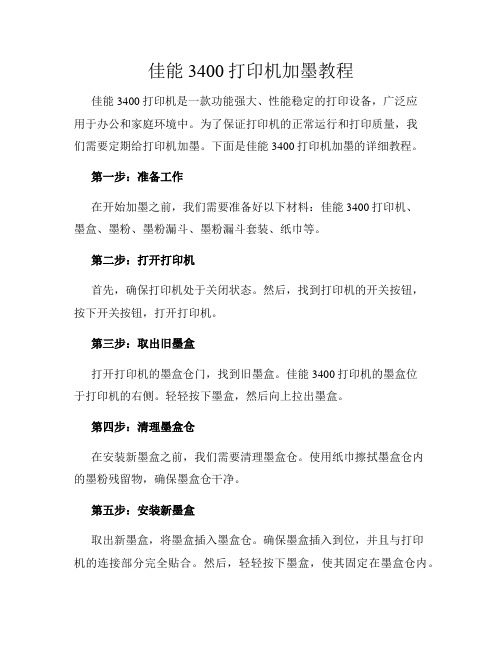
佳能3400打印机加墨教程佳能3400打印机是一款功能强大、性能稳定的打印设备,广泛应用于办公和家庭环境中。
为了保证打印机的正常运行和打印质量,我们需要定期给打印机加墨。
下面是佳能3400打印机加墨的详细教程。
第一步:准备工作在开始加墨之前,我们需要准备好以下材料:佳能3400打印机、墨盒、墨粉、墨粉漏斗、墨粉漏斗套装、纸巾等。
第二步:打开打印机首先,确保打印机处于关闭状态。
然后,找到打印机的开关按钮,按下开关按钮,打开打印机。
第三步:取出旧墨盒打开打印机的墨盒仓门,找到旧墨盒。
佳能3400打印机的墨盒位于打印机的右侧。
轻轻按下墨盒,然后向上拉出墨盒。
第四步:清理墨盒仓在安装新墨盒之前,我们需要清理墨盒仓。
使用纸巾擦拭墨盒仓内的墨粉残留物,确保墨盒仓干净。
第五步:安装新墨盒取出新墨盒,将墨盒插入墨盒仓。
确保墨盒插入到位,并且与打印机的连接部分完全贴合。
然后,轻轻按下墨盒,使其固定在墨盒仓内。
第六步:加墨粉打开墨粉包装,将墨粉倒入墨粉漏斗中。
然后,将墨粉漏斗插入墨盒上的墨粉孔中。
慢慢地倾斜墨粉漏斗,让墨粉缓慢地流入墨盒中。
注意不要倒入过多的墨粉,以免溢出。
第七步:清理墨粉残留物在加墨粉的过程中,有可能会有一些墨粉溢出或残留在打印机上。
使用纸巾或软布清理打印机表面和墨盒周围的墨粉残留物。
第八步:关闭墨盒仓门确保墨盒安装正确并且墨粉加入完毕后,轻轻关闭墨盒仓门。
确保墨盒仓门完全关闭,以免影响打印机的正常运行。
第九步:测试打印完成以上步骤后,我们可以进行测试打印,以确保打印机正常工作。
选择一份测试文件,点击打印按钮,观察打印效果和打印质量。
通过以上步骤,我们可以轻松地给佳能3400打印机加墨。
定期加墨可以保证打印机的正常运行和打印质量,延长打印机的使用寿命。
同时,我们还需要注意墨盒的存放环境,避免暴露在阳光直射或高温潮湿的环境中。
希望以上的教程对您有所帮助,祝您使用佳能3400打印机愉快!。
佳能加墨水操作方法
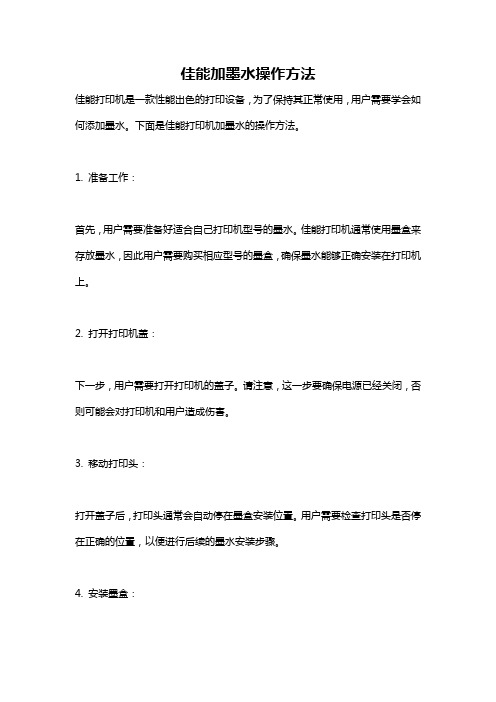
佳能加墨水操作方法佳能打印机是一款性能出色的打印设备,为了保持其正常使用,用户需要学会如何添加墨水。
下面是佳能打印机加墨水的操作方法。
1. 准备工作:首先,用户需要准备好适合自己打印机型号的墨水。
佳能打印机通常使用墨盒来存放墨水,因此用户需要购买相应型号的墨盒,确保墨水能够正确安装在打印机上。
2. 打开打印机盖:下一步,用户需要打开打印机的盖子。
请注意,这一步要确保电源已经关闭,否则可能会对打印机和用户造成伤害。
3. 移动打印头:打开盖子后,打印头通常会自动停在墨盒安装位置。
用户需要检查打印头是否停在正确的位置,以便进行后续的墨水安装步骤。
4. 安装墨盒:接下来,用户需要将墨水盒放入打印机。
首先,打开墨水盒包装,并取出墨水盒。
然后,用户需要找到墨水盒的安装槽位。
墨水槽通常位于打印头底部,与打印头相邻。
将墨盒插入槽位中,并按下确保墨水盒正确安装。
5. 关闭打印机盖:完成墨水盒的安装后,用户需要关闭打印机的盖子。
请确保盖子完全关闭,以免影响打印机的正常运行。
6. 打开打印机电源:最后一步是打开打印机的电源。
等待一段时间,直到打印机识别并确认墨水盒已正确安装。
一般情况下,打印机会显示墨水盒已安装,并显示墨水盒的剩余墨水量。
注意事项:- 在添加墨水前,请确保选择适合您型号的墨水盒。
使用不适合的墨水盒可能造成打印机故障。
- 在打开打印机时,请确保电源已关闭,这样可以避免电器伤害。
- 如果您是第一次使用佳能打印机,将墨水盒插入打印机后,打印机会自动进行打印头校准。
请不要关闭打印机或移动打印头,以免影响打印质量。
总结:佳能打印机的墨水盒安装相对简单,只需准备好适当的墨水盒并按照正确的步骤进行操作。
在使用过程中,请注意使用正确的墨水盒,以确保打印机的正常运行。
希望以上方法能对您有所帮助,祝您使用愉快!。
佳能830 810 815 840加墨方法注意事项

本加墨方法通用于佳能830、831、810、811、815、816、740、741、840、841等佳能带喷头墨盒,加墨前请检查打印是否正常。
把墨盒从打印机里面那出来,然后撕开墨盒上面的标签,注意手别接触到墨盒的芯片和喷头准备一张面纸把折叠好,墨盒喷头向下放在面纸上,以备注墨时吸收多出来的墨水4用注射器吸入适量的墨水(正常3-5ML)向上排出空气(注意要动作要轻,以免溅到身上)把针头轻轻扎入中间的孔(要扎到底,切勿用力以免扎穿底部过滤网),缓慢推入墨水(这样墨水才能充分渗入墨盒内的海绵,并且将墨盒内的空气从下向上排出)注完后用面纸吸干净喷头上的墨水(喷头位置如下图)并且提住墨盒,注墨孔向上,喷头向下,用力甩几下以保证墨水充分渗到喷头位置(注意不要把墨水甩到身上).用面纸擦干净墨盒外部的墨水(特别注意,芯片上如果有墨水上机,容易烧坏墨盒)加好墨水以后,墨盒静置30分钟左右,再清洗一下,测试一下打印效果。
墨盒带芯片的,加墨后打印机无法识别加墨量,会继续提示墨水将用尽,可以不用理会,不影响正常打印。
注意:加墨请勿过急,以免溢出,另外加墨量要适中,如果加量超重,不仅会导致漏墨,而且溢出的墨水极有可能弄湿机件,影响美观。
如果加墨过量,请用纸巾轻沾墨盒及打印头,将多余墨水吸干。
意外情况的处理:1,注完墨水后喷头处有大量墨水,并且擦完一会儿又有了,上机打印出来的纸张一片空白?答:一般是因为墨水注多了,拿出来多甩几次,擦干净等一会儿看看,如果不行重复操作.几次,如果直到里面的墨水要没了还不行,那很不幸,过滤网被你扎穿了,墨盒最好不要用了,要用的话也只能加一点点的墨水用.2,用面纸也能吸出一个黑块,就是打印时一片空白?答:上面的透气孔被封死了,把扎个小孔让它透气,并且用力甩几下.3注完墨后,装上就不能打印了,打印机的灯一直在闪?答:拿出来把擦干净了,重新上机(特别是芯片),如果还不行,那就是墨盒烧坏了,只能更换新墨盒了.因此,注完墨一定要把清洁干净,并且墨盒不能摔,或碰到硬物.4,注完墨水后,打印不清楚,打印断线?温馨提示:加墨后千万不要完全堵死加墨孔,不然下不了墨水,打印后会出现走白纸现象。
佳能830墨盒加墨图

佳能PIXM A-IP1180、IP1200、IP1600、IP1880、IP2200、IP2580、IP6210D、IP6220D、MP150、MP160、MP170、MP180、MP450、MP460等均使用的P G-40、CL-41(或PG-50/CL-51、PG-830/CL-831,加墨方法都一样)墨盒,都可按照如下加墨方法。
1、黑色的墨盒,掀起上面的不干胶后就一个孔。
2、彩色的墨盒,掀起不干胶后有三个孔。
3、用小钻头将加墨孔扩大,以能插进针管为准,小钻我们会送。
4、黑色每次加6-8ML,彩色每个颜色每次加3-4ML左右,请注意不要串色。
5、钻孔时请掌握力度,孔不是特别容易钻开,但真要钻的时候也不能太大劲。
6、无论在钻孔还是加墨都请尽量不要触碰墨盒芯片和喷嘴。
注意:加墨请勿过急,以免溢出,另外量要适中,如果加墨超量,不仅会导致漏墨,而且溢出的墨水极有可能弄湿机件,影响美观。
如果加墨过量,请用软纸巾轻沾墨盒及打印头,将多余墨水吸干。
墨盒里面有块海绵,加墨后请停留1小时再打印,让墨水充分沁透一下,打印之前最好用打印机自带的清洗程序清洗2-3次。
加墨步骤图片说明:
1、按正确步骤的取出墨盒
2、掀起墨盒上的标签,露出加墨孔
3、用工具将加墨孔扩大,按颜色添加墨水
4、原样贴回标签,安装到打印机,停留1小时之后打印测试,千万注意不要盖住了导气孔,像蚯蚓一样的细槽中如残留有墨水请用纸巾吸干净,不然的话打印不出来。
打印机墨水更换教程
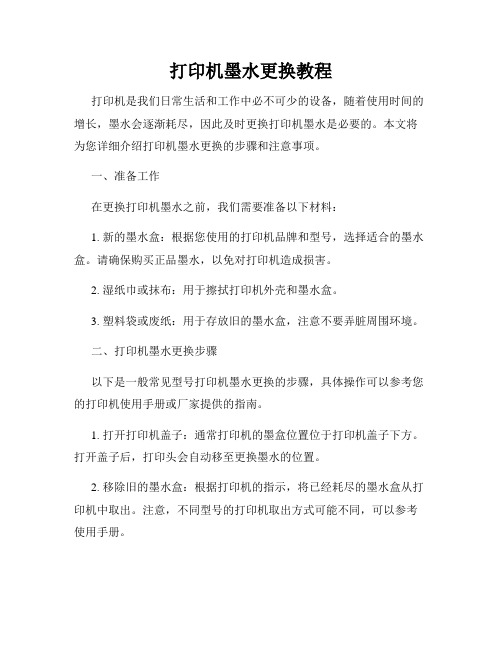
打印机墨水更换教程打印机是我们日常生活和工作中必不可少的设备,随着使用时间的增长,墨水会逐渐耗尽,因此及时更换打印机墨水是必要的。
本文将为您详细介绍打印机墨水更换的步骤和注意事项。
一、准备工作在更换打印机墨水之前,我们需要准备以下材料:1. 新的墨水盒:根据您使用的打印机品牌和型号,选择适合的墨水盒。
请确保购买正品墨水,以免对打印机造成损害。
2. 湿纸巾或抹布:用于擦拭打印机外壳和墨水盒。
3. 塑料袋或废纸:用于存放旧的墨水盒,注意不要弄脏周围环境。
二、打印机墨水更换步骤以下是一般常见型号打印机墨水更换的步骤,具体操作可以参考您的打印机使用手册或厂家提供的指南。
1. 打开打印机盖子:通常打印机的墨盒位置位于打印机盖子下方。
打开盖子后,打印头会自动移至更换墨水的位置。
2. 移除旧的墨水盒:根据打印机的指示,将已经耗尽的墨水盒从打印机中取出。
注意,不同型号的打印机取出方式可能不同,可以参考使用手册。
3. 清洁打印机:使用湿纸巾或抹布轻轻擦拭打印机外壳以及墨水盒的插槽。
清除灰尘和杂质能够保证更好的打印效果。
4. 安装新的墨水盒:将新的墨水盒按照正确的方向插入到打印机中。
确保墨水盒牢固地安装在位,以免发生漏墨现象。
5. 关闭打印机盖子:轻轻关闭打印机盖子,并等待打印机初始化新的墨水盒。
此步骤的具体时间根据打印机型号和墨水盒容量而定。
三、注意事项在进行打印机墨水更换时,还需要注意以下事项,以保证更换顺利和打印质量:1. 使用正品墨水:为了保持打印质量和延长打印机寿命,建议使用原厂提供的墨水。
避免使用低质量的墨水,以免对打印机造成损害。
2. 避免触摸金属接点:墨水盒上通常带有金属接点,用于与打印机连接。
在更换墨水盒时,避免触摸金属接点,以免留下指纹或污渍影响打印效果。
3. 注意墨水的保存:如果您购买了备用的墨水盒,注意按照厂商的建议进行保存。
通常墨水需要存放在阴凉干燥的地方,避免阳光暴晒。
4. 打印机长时间未使用:如果您的打印机长时间未使用,建议定期打印一些测试页。
如何更换佳能打印机墨盒

如何更换佳能打印机墨盒如何更换佳能打印机墨盒如何更换佳能打印机墨盒步骤:按住更换墨粉键(A)2秒钟。
墨粉盒支架将会转动,将用完的墨粉盒移到可以取出的位置。
打印机的'工作声音停止后,打开打印机的上盖。
抓住上盖把手,将其完全打开。
确保要更换的墨粉盒处于更换位置。
如果要更换的墨粉盒不在更换位置,请合上打印机上盖,待打印机工作声音停止时再次打开上盖。
继续开关上盖,直到待更换的墨粉盒移至更换位置。
从打印机中取出墨粉盒。
抓住墨粉盒的把手,然后向上提。
从保护袋中取出与待更换墨粉盒颜色相同的墨粉盒。
用剪刀剪开保护袋以免损坏墨粉盒。
握住墨粉盒,左右前后来回轻晃5或6次,使墨粉盒内部的墨粉分布均匀。
取下保护盖。
抓住保护盖(A)把手并将其取下。
将墨粉盒置于平整表面,握住墨粉盒缓慢拉出密封带(长度大约为45厘米)。
要拉出密封带,请手持末端拉环,沿剪头方向垂直将密封带拉出。
手持墨粉盒把手将其安装到打印机中。
插入墨粉盒时,使墨粉盒上的三角形标记与打印机上的三角形标记对齐。
关闭上盖。
手持上盖把手,将其缓慢关闭。
打印机工作声音停止后,按下墨粉更换键(A)2秒钟。
稍等片刻,墨粉指示灯将会熄灭,“就绪(Ready)”指示灯(蓝色)将会亮起。
须知:a. 保留墨粉盒保护袋。
当取出墨粉盒进行打印机维护时,需要使用此保护袋。
b. 小心请勿手持或触摸敏感区域,如传感器(A)或电气触点(B),否则,可能导致墨粉盒或打印机损坏。
须知:a. 如果墨粉分布不均,可能导致打印质量下降。
请确保正确执行这一步骤。
b. 确保轻轻晃动墨粉盒。
如果用力过大,墨粉可能洒出。
须知:a.切勿手持或触摸显影辊(A),否则,可能降低打印质量。
请勿摇晃墨粉盒存储器(B)或将其置于磁场附近,否则,可能导致墨粉盒损坏。
b. 保留保护盖。
当取出墨粉盒进行打印机维护时,需要使用该保护盖。
canon816彩色墨盒加墨方法

Canon816彩色墨盒加墨的方法
1、轻轻揭开墨盒顶端的那层贴纸。
注意,
不要弄坏了,加完墨之后,还要贴回来的。
2、撕开贴纸后,会看到一条像蚯蚓一样
的线,那是透气槽,链接着三个透气孔(815墨盒只有一个透气孔,816就有三个。
)在下图中,分别用三种颜色的框标
注了一下,最上面的孔是红色的墨水,左下角是蓝墨水,右下角是黄墨水。
3、打孔,三个孔都要钻开,不要钻的太
大,钻过的就不用重复打孔了。
4、墨水颜色和对应的孔, 插进去
1-1.5cm,注入2-3ml。
2、
5、最后将之前撕下的贴纸按照之前的方
位贴回去,保留那条蚯蚓状透气槽的尾巴在外面,不然可能会影响打印。
6、最后将墨盒装回打印机即可。
加墨之
后,最好间隔一个小时再打印,好让海绵充分吸收墨水。
如果遇到出墨不正常或喷头堵塞,用打印机自带的清洗喷头程序清洗个两三遍即可,必要的时候可以深度清洗。
佳能g1820新机充墨教程
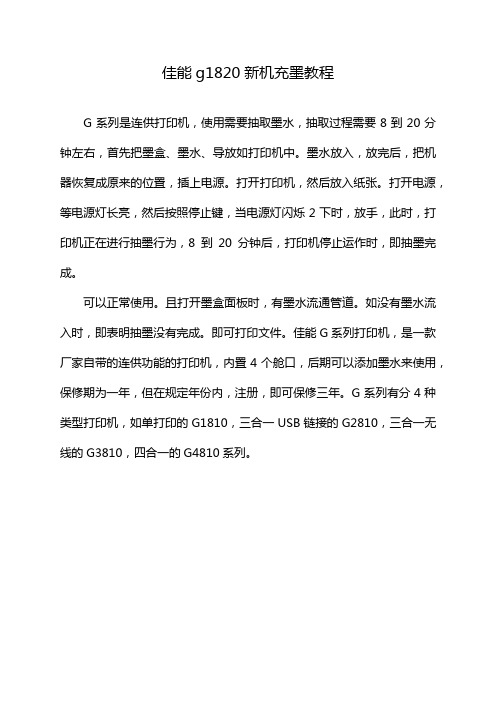
佳能g1820新机充墨教程
G系列是连供打印机,使用需要抽取墨水,抽取过程需要8到20分钟左右,首先把墨盒、墨水、导放如打印机中。
墨水放入,放完后,把机器恢复成原来的位置,插上电源。
打开打印机,然后放入纸张。
打开电源,等电源灯长亮,然后按照停止键,当电源灯闪烁2下时,放手,此时,打印机正在进行抽墨行为,8到20分钟后,打印机停止运作时,即抽墨完成。
可以正常使用。
且打开墨盒面板时,有墨水流通管道。
如没有墨水流入时,即表明抽墨没有完成。
即可打印文件。
佳能G系列打印机,是一款厂家自带的连供功能的打印机,内置4个舱口,后期可以添加墨水来使用,保修期为一年,但在规定年份内,注册,即可保修三年。
G系列有分4种类型打印机,如单打印的G1810,三合一USB链接的G2810,三合一无线的G3810,四合一的G4810系列。
CANON IP3680墨盒解码加墨技巧(全图片演示)

CANON iP3680 打印机墨盒解码加墨技巧■原创一、准备2、打火机、透明胶带、橡皮筋、小刀、钻针(可用回形针将一端磨尖,另一端绕成圆圈用布包扎做成)、剪刀2、准备5支注射器,分别贴上“黑”、“黄”、“蓝”、“红”色的标签,分别用来加对应颜色的墨水。
最好不用用一支针管反复加不同颜色的墨水,以免引起变色和产生沉淀3、泡沫块,切比墨盒宽一些4、干净的塑料膜剪成小片,与泡沫块差不多宽5、打印机加电后,打开顶盖6、打印头移动到更换位,此时墨将尽的墨盒红灯缓慢闪烁(墨未尽的长亮,墨已尽的快速闪烁,解码过的常灭)7、取出需要加墨的墨盒备用二、墨盒打孔1、取一泡沫块,将一片塑料膜平铺于上面2、将要加墨的墨盒喷墨口压在塑料膜上,压紧3、用橡皮筋将墨盒与泡沫块加压固定,这样避免后面的加墨过程漏墨4、固定好后放好备用5、用火机将钻针烧至通红6、将烧红的钻针迅速在墨盒的储仓侧面上端剌两个孔,第二个稍比第一个高一点。
第一个孔用于注墨,第二个孔用于注墨时排空气,避免注墨时因压力升高黑从墨盒顶面的排气空逸出5、用小刀将小孔四周热熔后的突起削平,与墨盒侧面平,这样保证将孔封贴后不会漏气6、打孔完成后,将墨盒正立放好备用三、加墨1、用对应颜色的注射器吸取代用墨水2、将墨水从第一个孔缓慢加入3、注意观察加入墨水接近第一个孔的平面时停止加注,不要漫过加墨孔4、用无尘的餐巾纸吸干净小孔四周的墨水,以保证紧密的封贴小孔5、剪一小片平整的透明胶贴6、用透明胶贴将两小孔封贴,尽量让两小孔对准透明胶贴的中心7、右手食指反复从中心向四周推压胶贴,保证胶贴将两小孔严密封住不漏气四、吸漏1、封好加墨孔后,将墨盒正立取下固定墨盒的橡皮筋2、将墨盒正立,喷墨口放置于叠好的餐巾纸上,吸去漏墨3、如漏墨较多,更换餐巾纸再吸,直到无明显的墨水从喷墨口漏出4、然后将墨盒正立于餐巾纸上再静置一会儿,整个加墨就完成了五、重复加墨1、如果是第一次以后重复加墨,先固定好墨盒2、打开封贴透明胶贴,将墨盒正立放好,然后从加墨的步骤重复六、墨盒解码1、CANON IP3680的墨盒是有芯片的,加墨后打印机不再认可,此时进纸灯(黄色)会缓慢闪烁,不能打印。
佳能3系列、6系列、5 8系列墨盒加墨方法图解

佳能3系列、6系列、5/8系列墨盒加墨方法图解
以上方法适用佳能3系列、6系列、5/8系列墨盒。
注意:5/8系列墨盒因为带有芯片是可以循环使用的,注墨时需要保护好墨盒上的芯片,不能用手直接捏住芯片亦不可沾上墨水。
图一:操作前需要准备丹俊专业级填充墨水、注墨器、热熔胶条、小钻头、蜡烛(自备)、
打火机(自备);
图二:建议不要从通气孔直接加入墨水,最佳注墨孔在通气孔的侧上方;
图三:用工具中的小钻头将图中箭头所示地方钻开一个小眼,以注墨器针头能扎入为准;
图四:按墨盒颜色分别加入相对应颜色的墨水6-7ML,不宜超过墨盒空室总量的90%;
图五:墨水注完后将热熔胶条在蜡烛上微微加热;
图六:将熔化的胶条顶部轻轻点在加墨孔上封住孔口;
图七:如图横置一段时间让海棉室中的海棉充分吸收墨水。
加墨完成后,墨盒需要静止一段时间,然后上机使用。
墨盒上机打印前需要清洗1-2次,每清洗一次打印一张喷嘴检查图,以达到理想的打印效果。
- 1、下载文档前请自行甄别文档内容的完整性,平台不提供额外的编辑、内容补充、找答案等附加服务。
- 2、"仅部分预览"的文档,不可在线预览部分如存在完整性等问题,可反馈申请退款(可完整预览的文档不适用该条件!)。
- 3、如文档侵犯您的权益,请联系客服反馈,我们会尽快为您处理(人工客服工作时间:9:00-18:30)。
佳能ipf8310 大幅面打印机更换墨水流程以及维护保养
CANON iPF8310基本信息
1、Canon iPF8310大幅面打印机,主要用于B0+幅面纸张(44英寸)的打印,硬盘容量为80GB,并且具备最高达2400×1200dpi的打印分辨率,打印机配备的喷嘴数量高达30720个,最大打印长度为18米。
是今年4月佳能发布的12色系列大幅面打印机新品之一,同时也是前代机型iPF8110的新升级产品。
它在设备运行速率、图像输出质量以及整体成本控制上有着全面的提升。
2、佳能iPF8310特别适合校样、图片等印刷艺术领域应用,通过高精度机械平台与新颜料墨水系统等跨时代技术,可实现照片打印效果的高精度还原和更逼真色彩,从而满足影像、印刷、艺术、图文等领域的超高画质需求。
3、墨盒颜色为12个,BK C M Y PC PM GY MK PGY R G B
佳能iPF8310支持千兆以太网及高速USB连接,可选择不同接口方式实现大量数据的高速传输。
换墨
1、图
1
倒废墨仓,解废墨仓。
按Load键+Navigate键+电源进维修模式(图1),然后在菜单中找SERVICE MODE,让后再在这里面找INITIALIZE,然后在这里面找W-INK,
连续按OK键3到5次将废墨仓解满。
(图片1)
2、换墨,抽墨。
进菜单,在菜单中找到主题输送,里面有主题输送1 2 3 ,然后按点击主题输送2《注意3不能用,1冲不过去》,开始换墨,会提示你拔出墨盒,然后继续抽墨,然后提示关机。
关机后断掉电源和数据线,然后反复开关机放电。
放完电后把墨盒外盖拆下来,然后松掉二级墨站的螺丝,拔开墨水管道倾斜二级墨站,把墨水彻底倒空。
然后安装好开机。
开机后会提示装入墨盒继续冲墨。
从完后再来一遍冲墨《不用倒二级墨站》以便彻底把墨水换干净。
3、打印测试页,装好墨水后,先进维修模式打印测试页,在菜单中找SERVICE MODE 中找ADJUST,然后再在这里找NOZZLE1按OK 打印(图2)
(图2)
然后关机。
正常开机打印测试页,在菜单中找TEST PRINT,在里面找NOZZLE CHECK 按OK .
4、排版打印。
清洁
1.经常使用打印机的用户一定发现,打印机在使用了一段时间后,打印机的
速度会变慢,甚至时常出现卡纸的现象。
其实这些除打印机本身性能及设备老化外,还有就是打印机来自外部环境因素的影响。
如灰尘、污迹、碎纸屑等,这都是影响打印机性能稳定的因素。
2.内部除尘,打开打印机的盖板,即可进行除尘工作。
3.内部除尘需要完成的工作主要有以下两个方面,一是用柔软的湿布清除打
印机内部灰尘、污迹、墨水渍和碎纸屑;其次,如果灰尘太多会导致传动轴润滑不好,使打印头的运动在打印过程中受阻。
这时可用干脱脂棉签擦除导轴上的灰尘和油污,并补充流动性较好的润滑油,如缝纫机油等。
4.最后为喷墨打印机内部除尘时,应该注意以下几点(1)不要擦拭齿轮,不
要擦拭打印头和墨盒附近的区域(2)一般情况不要移动打印头,特别是有些打印机的打印头处于机械锁定状态,用手无法移动打印头,如果强行用力移动打印头,将造成打印机机械部分损坏;(3)不能用纸制品(如面巾纸)清洁打印机内部,以免机内残留纸屑;
5.如果打印机的自动清洗功能无效,可以对打印头进行手工清洗。
手工清洗
应按操作手册中的步骤拆卸打印头。
手工清洗打印头可在医用注射器前端套一截细胶管,装入经严格过滤的清水冲洗,冲洗时用放大镜仔细观察喷孔,如喷孔旁有淤积的残留物,可用柔软的胶制品清除。
长期搁置不用的一体化打印头由于墨水干涸而堵塞喷孔,可用热水浸泡后再清洗,清洗打印头应注意以下几点:(1)不要用尖利物品清扫喷头,不能撞击喷头,不要用手接触喷头;(2)不能在带电状态下拆卸、安装喷头,不要用手或其他物品接触打印机的电气触点;(3)不能将喷头从打印机上卸下单独放置,不能将喷头放在多尘的场所。
